建立 Windows 7 通用還原系統
封裝系統可以使用微軟提供的 sysprep 工具
IT天空提供的Easy Sysprep工具不僅穩定更可以提供更多的客製化功能
環境準備:
要有兩個分割區,或是兩個硬碟磁區。
一個存放系統,一個存放Easy Sysprep和萬用驅動Easy Drv。
目前使用的Easy Sysprep版本,在封裝系統時,使用了兩階段的設定。
第一階段:以完成封裝操作為首要目的,在Windows系統下執行 EasySysprep
第二階段:以完成系統調整為首要目的,在USB PE 系統下執行 EasySysprep
第一階段
step1.啟動 Easy Sysprep
step2.封裝選項
(01)【序列號】填寫系統對應的序列號,不過序列號可以進桌面後再填寫,所以非OEM版請留空(錯誤的序列號會導致部署失敗!)
(02)【註冊用戶與註冊組織】不能為空值,請填寫您的相關資訊,否則將保持預設。
(03)【時區】請根據您的時區進行設定。
(04)【將當前用戶配置文件用於新創建用戶】將當前用戶的配置用於所有用戶,以微軟官方方法實現,便於新建用戶保留當前配置(如桌面圖標、主題、桌面、基本設置等)。
(05)【轉移當前用戶桌面快捷方式到公共桌面】將當前用戶桌面快捷方式轉移到公共桌面,便於新建用戶後使用。
(06)【封裝階段自動清理計算機設備驅動】封裝時清理即插即用驅動,以微軟官方方法實現,建議使用。(如果部署還原電腦與原始設定電腦的硬體規格相同,則可不使用)
(07)【部署階段自動清理非目標計算機設備驅動】部署時清理不用於當前計算機的驅動,以微軟官方方法實現,建議使用。(如果部署還原電腦與原始設定電腦的硬體規格相同,則可不使用)
(08)【工作組】工作組不可為空,否則將保持預設。
(09)【區域】請填寫正確的區域地址、區域用戶和密碼,並確保部署時域可登陸,否則將可能造成部署無法正常結束的問題。
(10)【系統語言】系統介面所使用的語言。
(11)【用戶習慣】時間12小時/24小時制、日期排列、貨幣符號等。
(12)【鍵盤規則】選擇“(當前規則)”則保存當前輸入法規則到部署後的系統,選擇指定鍵盤規則將只使用指定規則。
(13)【OOBE】設置,可設置網絡位置、安全更新等,可令OOBE過程更加自動化。
step3.用戶帳戶
(1)直接使用Administrator登錄
最推薦的方式,部署完成後不經過OOBE,直接以 Administrator 用戶登錄系統,具有最高的系統權限,無視UAC、系統目錄權限鎖定等影響。
不過這種模式下會使之前設置的OOBE選項無效,OOBE選項內容將保持系統預設,會在首次進桌面時提示設置"網絡位置"。
(2)OOBE時手動創建帳號
與安裝版相同,會在部署後重啟進入OOBE階段,提示創建新帳號。
不過這個OOBE是簡短的,基本上只需要填寫一個新用戶名就可以了。
新建帳號預設屬於 Administrators 用戶組,但不具備與 Administrator 用戶相同的權限。
(3)預先創建用戶帳號
與(2)類似,差別在不是首次OOBE時創建用戶,而是預先配置好要創建哪些用戶。
a.【編輯用戶】創建用戶只需要設定用戶名、密碼、用戶組,然後點選"增加"就可以了。
常用的用戶組有 Administrators、Users。
同一個用戶隸屬於多個用戶組時,用戶組用英文分號分開,如"Administrators;Users"。
無密碼的用戶,首次使用時系統強制設定用戶密碼,可設置為空,但無法跳過被要求設置的過程。
b.【自動登錄】用於設定某個指定用戶自動登錄系統,需要填寫正確的用戶名和密碼。
自動登錄次數需設置為正整數值,為0或留空則不限制登錄次數。
無密碼的用戶無法被設置自動登錄(Administrator用戶除外)。
c.【管理員密碼】可設置 Administrator 的密碼。
完成第一階段的封裝就不要再進入 Windows 系統了
第二階段
step1.啟動 Easy Sysprep
step2.設置OEM信息
step3.註冊表優化
step4.服務優化
step5.部署設置
(1)【OEM序列號】可填寫OEM序列號,以在OEM PC上啟動Windows system。如無或進桌面時填入,則請留空,切不可隨便填寫,錯誤的序列號將導致部署失敗!
(2)【OEM證書】如果您有OEM對應的證書,請在此設定,EasySysprep將自動導入。
(3)【時區】請根據實際情況設定。
(4)【區域語言】設置系統的介面語言、用戶習慣和鍵盤規則,鍵盤規則。繁體中文的作業系統請輸入 zh-TW
(5)【接管部署流程】可用於添加部署前後接口、添加部署插件和改換部署背景,但此方法非微軟官方提供,如果你喜歡原汁原味穩定的系統,不要選擇此項目。
(6)【計算機名】合法的計算機名只允許15位字母、數字和中劃線“-”的組合
·【完全隨機】15位完全隨機,如 XDVG8B903V98SE4
·【完全固定】15位以內的固定值,如 ITIANKONG
·【[日期]-[時間]】日期與時間的組合,如 20130524-112117
·【[前綴]-[日期][隨機]】前綴最多為5位,如 SKY-20130524KXQ,前綴越多則隨機值越少
(7)【系統分辨率】用於設置系統部署後的分辨率,在部署中使用萬能驅動助理後,顯卡驅動正常安裝,首次進入桌面已是最佳解析度,所以保持預設即可。
PS:
OEM 啟動需要三要素:計算機BIOS中的SLIC、系統序列號、系統OEM證書,缺一不可。
所以OEM序列號和證書功能僅用於大量部署OEM計算機時使用,對於各類非法啟動無效。
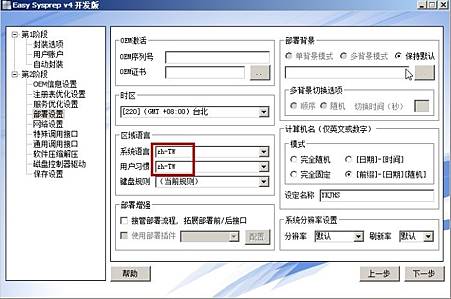
step6.網路設置
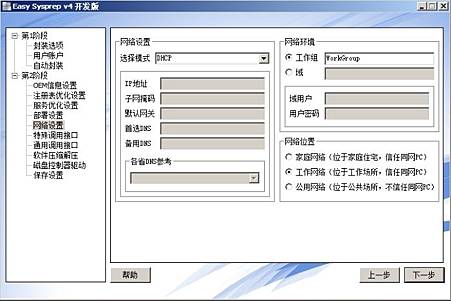
step7.特殊調用接口
勾選"萬能驅動助理",並選擇萬用驅動Easy Drv資料夾內的WanDrv.exe執行檔。
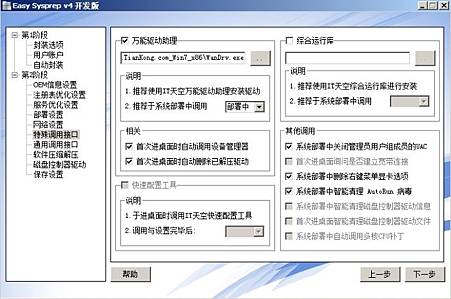
step7.
基本上做完之後就是萬用映像了
PS:
安裝系統時,可按「Ctrl」+「Shift」+「F3」進入稽核模式。
啟用 administrator
1. net user administrator /active:yes
2. 電腦管理 => 本機使用者和群組 => 使用者 => Administrator => 內容 => 取消"帳戶已停用"
避免重新啟動電腦,帳號末端會加上.隨機名
=============================================================================
Windows Registry Editor Version 5.00
[HKEY_LOCAL_MACHINE\SOFTWARE\Microsoft\Windows NT\CurrentVersion\Winlogon]
"ForceAutoLogon"="0"
"AutoAdminLogon"="0"
============================================================================
封裝次數限制
超過3次之後會限制無法封裝
在命令提示字元下執行 slmgr /dlv 檢查目前授權狀態和剩餘的重設計數次數。
修改Windows 7 封裝超過三次後失敗的方:
1.HKEY_LOCAL_MACHINE\Software\Microsoft\WindowsNT\CurrentVersion\SoftwareProtectionPlatform\SkipRearm 改為1
2.HKEY_LOCAL_MACHINE\System\Setup\Status\SysprepStatus\GeneralizationState 改為7
3.更名或刪除 C:\Windows\System32\sysprep\Panther
=============================================================================
Windows Registry Editor Version 5.00
[HKEY_LOCAL_MACHINE\Software\Microsoft\Windows NT\CurrentVersion\SoftwareProtectionPlatform]
"SkipRearm"="1"
[HKEY_LOCAL_MACHINE\System\Setup\Status\SysprepStatus]
"GeneralizationState"="7"
============================================================================
Sysprep 系統準備工具檔案放在C:\Windows\System32\Sysprep
進入系統全新體驗(OOBE)
將電腦重新啟動成 Windows 歡迎畫面模式。
Windows 歡迎畫面可讓使用者自訂其 Windows 作業系統、建立使用者帳戶、命名電腦及其他工作。
回應檔案之 oobeSystem 設定階段中的任何設定,會在 Windows 歡迎畫面啟動之前立即處理。
進入系統稽核模式
將電腦重新啟動成稽核模式。
稽核模式可讓您將其他驅動程式或應用程式新增至 Windows。
您也可以在將 Windows 安裝送交給使用者之前先測試它。
如果有指定自動的 Windows 安裝檔案,Windows 安裝程式的稽核模式就會執行 auditSystem 與 auditUser 設定階段。
一般化(G)
準備要進行映像處理的 Windows 安裝。
如果指定此選項,就會移除 Windows 安裝中所有唯一的系統資訊。
安全性識別碼 (SID) 會重設、所有系統還原點都會清除,並且事件記錄也會予以刪除。
下次電腦啟動時,specialize 設定階段就會執行。然後會建立新的安全性識別碼 (SID),並重設 Windows 啟用的次數 (只能重設三次)。
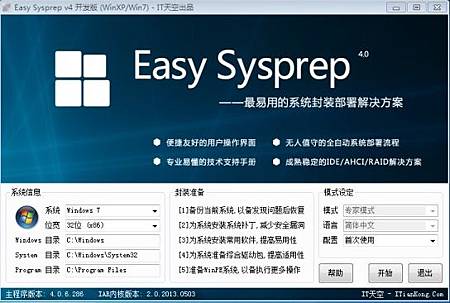
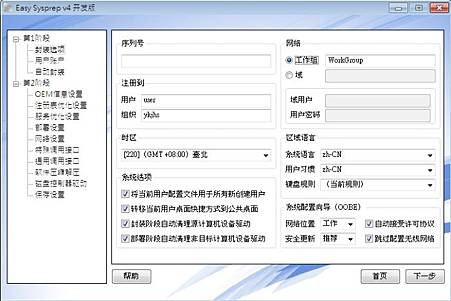



 留言列表
留言列表